Adobe® PR M PRO IERE CC&CS6

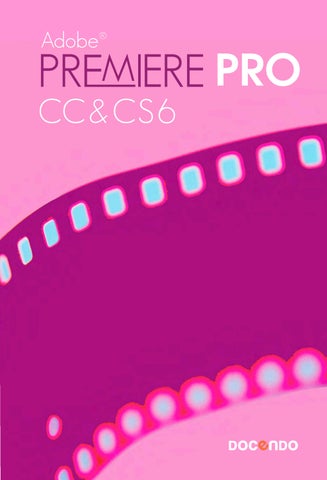

Skapa former ........................................................ 62
Rullande texter...................................................... 63
Skapa ny textskylt 64 Använda färdiga mallar ........................................ 64 Tillämpningsuppgift 64
6 Mer om klippning ............................ 65
Få överblick över materialet ........................................ 65
Skapa subclip .............................................................. 65
Ångra längden på ett subclip 66
Redigeringsverktyg ...................................................... 67
Rolling Edit Tool 67
Slip Tool ................................................................ 67 Slide Tool .............................................................. 68 Trim Mode 68 Hitta klipp ............................................................ 70
Ersätta ett klipp 70 Lägga ner samma klipp igen .................................. 71
L åta klipp byta plats .............................................. 71
Sätta klippunkter i tidslinjen 72
Olika klippunkter för ljud och bild .........................73
Justera klipp i sourcemonitorn ...............................74
Ändra hastigheten på ett klipp 74
Speed/Duration ......................................................74
Ändra hastighet med verktyget Rate Stretch 75
Lägga in en sekvens i en annan .............................. 76
Nested Sequences ................................................... 76 Sync Lock 77
Exportera en stillbild ................................................... 78
Skapa enfärgade klipp 78
Historiefönstret 79
Tillämpningsuppgifter ..................................................79
7 Kontrollfönstret för effekter ........... 81
Bildformat 81
Digitala videoformat: HD och SD ............................ 81
Olika format och upplösning i samma projekt 82
Kontrollfönstret för effekter......................................... 83
Time Remapping ................................................... 86
Skapa rörelse i en bild med hjälp av keyframes............ 88
Få mjukare rörelser och förändringar .......................... 89
Keyframes i projektets tidslinje .............................. 91
Förändra ett bildklipp direkt i programmonitorn 92
Ljud i effektkontrollen ................................................. 92
Arbeta med stereoeffekter 93
Ö vergångar i kontrollfönstret för effekter ............. 94
Tillämpningsuppgifter ................................................. 95
95
Den här boken är till för dig som vill redigera i Adobe Premiere Pro. Den vänder sig både till dig som vill lära dig programmet från grunden och till dig som vill fördjupa dina kunskaper.
De första fem kapitlen kan fungera som en snabbstart som hjälper dig att komma igång. Sedan följer en genomgång av mer avancerade funktioner som att redigera flea bildvinklar samtidigt, få ett skakigt klipp stadigt, arbeta med keyframes och med effekter som Chroma Key. Du lär dig också att färg- och ljuskorrigera din film. Dt är något som blir allt viktigare att behärska eftersom många systemkameror spelar in med låg kontrast och filmmaerialet behöver bearbetas för att göra originalmaterialet rättvisa.
Du lär dig bearbeta ljud med hjälp av de inbyggda filer som finns. Du lär dig hur en equalizer fungerar och hur du kan ta bort störande ljudfrekvenser. Två viktiga kapitel ägnas åt inställningar och export av material.
Bilderna i boken kommer från Premiere Pro CC (Creative Cloud), men om du arbetar i Premiere Pro CS5.5 eller CS6 kommer du att känna igen det mesta.
Premiere Pro kan arbeta integrerat med andra program från Adobe, bland annat med ljudprogrammet Audition och färgkorrigeringsprogrammet Speed Grade, samt med After Effects som är till för animerad grafik oh visuella effekter.
Den här handboken fokuserar på vad du kan göra i själva Premiere Pro.
I slutet av boken finns tt kapitel med kortkommandon. Det kan vara klokt att ha de här sidorna uppslagna när du arbetar, för ju fler ortkommandon du behärskar desto smidigare går redigeringen.
Till boken finns vningsmaterial med film- oh ljudklipp. Dessa laddar du ner från www.docendo.se. I slutet av varje kapitel finns tilläpningsuppgifter som bygger på övningsmaterialet.
Anna Cnattingius
När du öppnar programmet får du upp ett fönster som välkomnar dig till Adobe Premiere Pro. Här kan du öppna ett gammalt projekt eller skapa ett nytt genom att välja New Project. Väljer du New Project kommer ytterligare att fönster upp med val av inställningar för det nya projektet. Vi kommer att gå igenom projektinställningar längre fram, så du kan gå vidare genom att klicka på OK. Vill du inte få upp det här fönstret när du öppnar programmet i fortsättningen, bockar du av Show Welcome at startup.

Redigeringsprogram påminner om varandra, men kan ha olika namn för samma sak. Premiere Pro har fyra stora fönster, en verktygslåda och en ljudnivåmätare.

1 2 3 4 5 6
1. Project. Projektfönstret fungerar som ett klippbibliotek där du samlar allt det material som du använder i ditt filprojekt. Det kan vara videoklipp, ljudfile, stillbilder och musik. I fliar bakom projektfönstret gömmer sig fler önster.

Här hittar du effekter och fönster för ytterligare information om materialet i projektet och om markörer. Här finns okså Media Browser-fönstret som ger dig möjlighet att söka material på hela din dator och på alla anslutna hårddiskar.
2. Source är projektfönstrets monitor. Här spelar du upp materialet som ligger i projektfönstret. Det är framför allt här som du sätter in- och utpunkter (mer om detta senare i boken). Här finns okså fler flar som leder till nya fönster.

Under Effect Controls-fönstret gör du inställningar för effekter som du lagt på ett klipp. Metadata-fönstret ger ytterligare information om klippen. Audio Clip Mixern är en enkel ljudnivåmätare och ljudmixer för enskilda klipp.
3. Timeline eller tidslinje. Det är här du klipper ihop din film. En tidslinje allas även Sequence. Det är vanligt att arbeta med många olika tidslinjer när man klipper en film
4. Program är tidslinjens egen monitor.
5. Tools. Här hittar du olika verktyg som du använder när du arbetar med din film i tidslinjen
6. Audio Meters, ljudnivåmätaren sitter till höger om tidslinjen och visar ljudnivåerna på klipp i sourcemonitorn och på det ljud som ligger på ljudspåren i tidslinjen.
I det här kapitlet lär du dig hur du skapar ett nytt filprojekt och hur du importerar det material som du tänker arbeta med. Du lär dig också om filhanering i Premiere Pro.
Eftersom det är viktigt att ha ordning i ett filprojekt är det bäst att, innan du öppnar Premiere Pro, skapa en ny mapp för projektet. Ge mappen ett namn och se sedan till att samla allt material som hör till projektet där. Tänk också på att ha ordentligt med utrymme på din hårddisk. Filmfiler an vara mycket stora, tre minuters HD-material (1920 x 1080) blir mer än en 1 GB.
När du öppnar Premiere Pro kommer du först till ett fönster som hälsar dig välkommen till programmet. Där kan du skapa ett nytt projekt genom att välja Create New, New Project. Då kommer du till ett nytt fönster med många valmöjligheter, men som regel fungerar standardinställningarna bra.
– Name: Namnge ditt projekt.
– Location: Under Location letar du rätt på den nya mapp som du skapat för ditt projekt. Här har vi skapat en mapp som heter På verandan. Mappen ligger på en separat hårddisk som heter Råmaterial. Det nya projektet kommer alltså att hamna i mappen På verandan.
Observera att fönstret har två fliar. Under flien General hittar du det här:
– Video Rendering and Playback: Vad som dyker upp här beror på vilket grafikort din dator har.
Det som gör att Premiere
Pro dels kan arbeta med olika format samtidigt och dels kan visa effekter och övergångar i realtid
är att programmet arbetar med vad Adobe kallar
Mercury Playback
Engine.

–Bäst fungerar programmet med grafikort som använder GPU-acceleration. Har du ett sådant kommer programmet att ställa in sig på Mercury
Playback Engine GPU-acceleration. Om inte, finns alet: Mercury
Playback Engine Software Only.
– Video, Display Format: Timecode är den vanliga inställningen. Då kommer tidsangivelserna visas med hjälp av tidskod. De två följande inställningarna gäller material som kommer från film. Den järde, Frames, används främst av animatörer som ju bygger sina filmer uta för ruta.
– Audio Display Format: Här går det att välja om ljudet ska visas i sampel eller i millisekunder.
– Capture: Den här inställningen handlar endast om att tanka in material från band. Vilka val du får upp här, beror på vilka anslutningsmöjligheter du har på din dator. Om du inte kommer att ta in material från band, spelar det ingen roll vad det står här.
Under nästa fli, Scratch Disks, väljer du var olika sorters material ska läggas. Det kan dels vara filer som sapas av själva programmet under arbetets gång och dels material som du själv importerar till projektet. Med standardinställningen (Same as Project) läggs materialet på samma plats som angetts för projektfilen
– Captured Video: Här bestämmer du var någonstans videomaterial som tankas in från band ska ligga.
– Captured Audio: Här bestämmer du var någonstans ljud som tankas in från band ska ligga.
– Video Previews: Premiere Pro skapar nya filer ör att kunna spela upp klipp som försetts med till exempel effektfiler och här bestämmer du var dessa filer sa förvaras.

– Audio Previews: Bearbetade ljudfiler an på samma sätt som videofiler förses med effekter och programmet behöver då skapa nya filer ör att kunna spela upp dessa.
– Project Auto Save: Programmet kan spara säkerhetskopior av projektfilen au omatiskt. Det kan vara idé att lägga dessa back-up-filer på en helt annan hårddisk. Om en hårddisk kraschar, kan du återskapa projektet med hjälp av en sådan här back-up-fil. Obsevera att det är endast projektfilen som opieras. Det finns inen back-up på filmmaerialet om du inte har gjort en sådan själv.
–När du är klar med dina inställningar klickar du på OK.
Om du skulle behöva ändra projektinställningarna kan du göra det inifrån programmet. En hårddisk kanske börjar bli full och du vill ändra inställningarna för Scratch Disks. Du hittar projektinställningarna under File, Project Settings.
När du skapar ett projekt för första gången kommer du att efter New Projectfönstret få upp ett fönster som heter New Sequence. Här kan du göra inställningar för tidslinjen. Det finns mängder v valmöjligheter, men det är inte nödvändigt att göra några inställningar här. Om du är osäker på vilka inställningar som är de rätta för just ditt projekt klickar du på Cancel. Då kommer du rakt in i programmet och när du väl har hämtat in klippmaterial till ditt nya projekt kan du lätt skapa en Sequence (sekvens eller tidslinje) med rätt inställningar. Med rätt inställning menas dels att tidslinjen passar för den kodek som ditt material är inspelat i, dels att bildhastigheten (kanske 25 bilder per sekund) och bildupplösningen (till exempel 1920 x 1080) stämmer överens med originalmaterialet.
Mot slutet av boke n finns ett kapitel som enbart handlar om inställningar. Dä r finns en grundlig presentation av fönstret New Sequence

Du kan importera inspelat digitalt material direkt från en kamera eller bandspelare. Gå till File, Capture så öppnas fönstret Capture. Har datorn kontakt med kameran eller bandspelare kan du styra apparaten från fönstret precis som en bandspelare. Under flien Logging finns fla inställningar under olika rubriker:
Setup
– Capture: Här kan du bestämma om du vill tanka in både ljud och bild, eller endast bild eller endast ljud.
– Log Clips To: Här ser du var i projektfönstret dina klipp hamnar. Om du har flea mappar kan du välja mapp.
Clip Data
Ju noggrannare du är med att namnge banden och dina klipp, desto lättare blir det att återskapa projektet om en hårddisk skulle gå sönder och du måste ta in allt material igen.
– Tape Name: Här namnger du bandet och ser till att originalbandet har samma beteckning.
– Clip Name: Ge klippet ett namn.
Under den andra flien, Settings, hittar du samma inställningar som finns när du sapar ett nytt projekt. Under Capture Locations kan du välja var på hårddisken som det intankade materialet ska förvaras.

Under Device Control finns en uta där du kan välja Abort capture on dropped frames. Detta bör du bocka för eftersom du kan få problem om du har skadat videomaterial i ditt projekt.

Om du vill få in videomaterialet uppdelat i klipp som motsvarar när du har tryckt Record på kameran, gör du så här:
1. Aktivera symbolen för Scene Detect. Den finns under Record-knappen.
2. Under Capture, bocka för Scene Detect
3. Klick a på Tape. Nu förs bandet över klipp för klipp.

Tanka in ett helt band
Om du vill tanka in ett helt band utan avbrott, är det säkrast att göra på det här sättet:
1. Se till att namnge band och klipp.
2. Sätt en inpunkt: under Timecode (tidskod) klickar du på Set In för att bestämma var intankningen av bandet ska börja. Här är det viktigt att du ser att du har tidskod. Programmet kan inte hantera ett tomt band som saknar tidskod. På bilden kommer intankningen att börja 3 sekunder och 11 rutor in på bandet.

3. Sätt en utpunkt: spela fram bandet till slutet av det material som du vill tanka in. Här är det också viktigt att du sätter en utpunkt där det fortfarande finns tidsod. Klicka på Set Out för att sätta utpunkten. På bilden syns att utpunkten ligger på 37 minuter och 14 rutor in på bandet. Under Log Clip ser du hur långt själva klippet blir. Om du trycker på Log Clip kan du logga klippet genom att skriva kommentarer och andra upplysningar.
4. Klick a på Capture In/Out så börjar programmet tanka in bandet som ett enda klipp.
Spelar du in ett band utan att lägga in- och utpunkt finns dt risk att du får in material som saknar tidskod och då kan det bli svårt att återställa projektet om en hårddisk kraschar.
För att avbryta en pågående hämtning av material trycker du på Escape.
Om du har en kamera som filmar i tt format där varje enskilt klipp består av flea file, ska du använda dig av Media Browser i projektfönstret för att hämta in materialet. Det kan till exempel röra sig om klipp i formatet MXF.
Så här ser ett MXF-klipp ut. Det består av filer som innehåller olika sorters information. Det är viktigt att komma ihåg att all a filer ska importeras in i projektet.

Om du har material som ligger på ett minneskort måste du först kopiera in det på din dator eller på en extern hårddisk. Premiere Pro kan läsa originalfilena. Du behöver alltså inte konvertera dem till ett annat format som du måste göra i flea andra redigeringsprogram. Visserligen kan Premiere läsa filena direkt från minneskortet, men programmet kopierar inte in några filer uan refererar endast till råmaterialet. Skulle du arbeta direkt från ett minneskort, kommer klippen att saknas i projektet så fort minneskortet inte är inkopplat. Därför måste du samla allt det material du arbetar med på datorn eller på en extern hårddisk.
Du gör klokt i att hitta ett bra system där du lätt hittar ditt material. Enklast är att skapa en mapp för varje projekt, och sedan undermappar för olika sorters material. Det bästa är att kopiera råmaterialet till två olika hårddiskar. Då kan du ställa undan den ena och ha den som back-up.
1. Kopiera in hela minneskortet till din dator/externa hårddisk.
2. Gå till projektfönstret. Välj Media Browser. Leta rätt på den mapp där materialet ligger.
3. Under symbolen av ett öga hittar du inställningsalternativ. Här är det material från en Canon XF-kamera som ska hämtas in i projektet.
4. Med Icon View (Thumbnail) vald dyker frimärksbilder upp av klippen i Media Browsern. Här kan du spela klippen. Du kan även snabbspola (scrubba) genom att dra med musen över ett klipp. Väljer du List View får du upp mer information om klippen.


Under ögat syns de format som Premiere Pro kan importera direkt in i projektet utan at t filerna behöver konverteras till ett annat format först.

Med List View visas allt material som en lista.
Med Icon View visas klippen som frimärksbilder.
5. Markera de klipp du vill hämta in och dra dem med musen till projektfönstret. Då visas en dialogruta som visar att klippen importeras. Du kan även högerklicka och välja Import.

• Du kan dra en markeringsram runt en grupp klipp som du vill importera.
• Vill du ha in enstaka klipp som inte ligger intill varandra, Ctrl-klickar du klippen på en PC och Cmd-klickar på en Mac.
• Vi du ha in samtliga klipp markerar du alla genom Ctrl + A på PC, Cmd + A på Mac.
• Observera att det finns risk för att datorn hänger sig eller programmet kraschar om du drar för många filer på en gång
Projektfönstret är som ett bibliotek där du samlar allt material som du behöver för din film. I tt bibliotek är varje bok märkt och står på en given plats, och du bör vara lika systematisk när du lägger upp ett filprojekt. Det finns naturligtvis många sätt att arbeta på, men ju bättre ordning du har desto mindre tid behöver du lägga ner på att leta efter material.
Längst ner till vänster kan du välja om du vill se klippen som frimärksbilder, Icon View, eller som en lista, List View. Du kan även ändra visningsstorlek på klippen genom att dra i regeln intill.

Har du flea mappar och vill lämna den mapp du har öppen, klickar du på symbolen av en mapp som finns högt upp till vänster. Är den grå kan du inte komma längre upp i hierarkin.

I projektfönstret finns fla funktioner som hjälper till att systematisera importerat material.
• Namnge klippen: Du kan ge varje klipp ett namn genom att markera namnrutan så att den blir blå och går att skriva i. Har du mycket material är det klokt att tänka igenom hur du namnger klippen, för i projektfönstret finns dt en sökruta där du kan skriva in ett ord. Om vi gör en naturfilm med många ekorrar, kan det vara idé att skilja på vad ekorrarna gör, som här: Ekorre hoppar 1. Då är det lätt att med ordet hoppar söka bilder där ekorrar hoppar. Observera att klippen inte förlorar sina originalbeteckningar. De döps alltså inte om på hårddisken, utan det är endast inom projektet som klippen får de nya namnen.
• Poster Frame: Arbetar du i Icon View, det vill säga med frimärksbilder av klippen, kan du välja den ruta som ska visas. Då markerar du klippet och spelar fram till en ruta som är representativ för klippet. Sedan högerklickar du och väljer Set Poster Frame.


Här har klippen både döpts om och fått ny Poster Frame.
• Använda färg: Om du föredrar att arbeta i List View kan du använda dig av färger för att sortera klipp. Då markerar du klippet, högerklickar och väljer Label. Då får du upp en rad färger att välja på.
Du kan till exempel ge riktigt bra klipp en viss färg eller skilja på bildutsnitt så helbilder och närbilder får olika färger. Den färg du väljer syns sedan även på klippet i tidslinjen.

• Skapa mappar: I ett filprojekt är det oftast klokt att sortera materialet i olik a mappar. Det finns te sätt att skapa en ny mapp på:
–Gå till File, New, Bin.
–Högerklicka och välj New Bin
–Använd knappen New Bin.

Här ha r filmklippen lagts i olika undermappar som: Ekorrar, Fåglar, Ekorrar och Fåglar. Även sekvenser har fått en egen mapp. Med sekvenser menas här tidslinjer (Sequences).
Det enklaste sättet att skapa en tidslinje är att låta ett klipp bestämma inställningarna.
1. Dra ett klipp från projektfönstret till knappen för New Item.
2. Nu sk apas en tidslinje med rätt inställningar för det här videomaterialet. Klippet lägger sig i tidslinjen så radera det om du inte vill ha det kvar i sekvensen (markera genom att klicka på det i tidslinjen och tryck Delete).

Hit drar du ett klipp så skapas en ny sekvens med rätt inställningar för just det klippet.
3. Tidslinjen f år klippets namn. Du gör klokt i att ge den ett annat namn och kanske placera den i en egen mapp där du samlar alla dina sekvenser. För att ändra namn på en tidslinje gör du på samma sätt som med ett klipp. Markera namnet på sekvensen i projektfönstret och när texten blir blå kan du skriva in ett nytt namn.


Du kan även markera en rad klipp samtidigt i projektfönstret och dra dem till New Item-knappen. Då skapas en ny tidslinje med alla de markerade klippen. Dessutom lägger sig klippen i den ordning som du klickade på dem.
Om du går till File, New, Sequence får du upp New Sequence-fönstret och här kan du göra alla inställningar själv. Samma fönster får du upp om du höger–klickar i projektfönstret.
Vill du se vilka inställningar en sekvens har, högerklickar du på den i projektfönstret och väljer Sequence Settings. Då får du upp ett fönster där du ser inställningarna.
Det går mycket lätt att ändra utseendet på arbetsytan. Du kan göra detta på flea olika sätt.
• Det finns örinställda layouter för olika arbetsmoment som till exempel färgkorrigering. Då väljer du Window, Workspace, Color Correction. Standardinställningen kallas Editing.
• Du kan även ändra arbetsytan för hand. Du kan stänga fönster och även flyta vissa fönster. Om ett fönster plötsligt har försvunnit går du till menyn Window. Där står alla fönster uppräknade och du väljer det som du vill visa.
• Du kan ändra storleken på ett fönster. Då går du med pekaren till kanten av fönstret och när pekaren blir en dubbelpil kan du dra fönstret till den storlek du vill ha.

Du kan spara en viss layout om du vill.
1. Då går du till Window, Workspace, New Workspace.
2. Då får du upp ett fönster där du ger din nya layout ett namn.
3. Den nya arbetsytan står sedan med i listan över förinställda layouter.


Spela i helskärmsläge med två skärmar
Om du har tillgång till två skärmar kan du använda den ena som monitor för klippen i projektfönstret och för filmen i tidslinjen.
1. Gå till Edit (PC) Premiere Pro (Mac), Preferences, Playback.
2. Under Video Device ser du vilka skärmar som är anslutna till datorn. Här är det två skärmar med olika upplösning. Den ena är en MacBook Pro med upplösning 1440 x 900, den andra en extern skärm med upplösning 1920 x 1200.
3. Bock a för de skärmar som du vill använda, så känner programmet av den extra skärmen och det går att spela i helskärmsläge.
Spela i helskärmsläge på PC

Om du arbetar med endast en skärm kan du ändå spela filmen i helsärmsläge.
Då använder du kortkommando Ctrl + Ö
En del av de kortkommandon som finns i Pemiere Pro är gjorda för ett amerikanskt tangentbord och de fungerar tyvärr inte om datorn är inställd på svenskt tangentbord. Så är det med funktionen att spela upp i helskärmsläge. Men det går att lösa genom att du själv skapar ett kortkommando för helskärmsläge.
Då gör du så här:
1. Under menyn Premiere Pro väljer du Keyboard Shortcuts
2. I fönstret som dyker upp hittar du alla funktioner som går att få kortkommandon till.
3. För att hitta funktionen kan du söka på ordet Full. Då dyker Toggle Full Screen upp.
4. Du kan se att funktionen har kortkommando till Ctrl + grav accent (`) på ett amerikanskt tangentbord. (Den tangenten ligger där större än/ mindre än finns på tt svensk tangentbord.)



Här visas skillnaden mellan ett svenskt och ett amerikanskt tangentbord.
5. Markera Toggle Full Screen och välj Edit längst ner i fönstret.
6. Tangenten större än/ mindre än har inget kortkommando inprogrammerat, så du kan välja det genom att bara trycka på tangenten. Du kan strunta i Ctrl. Det är onödigt att ange två tangenter för ett så vanligt kortkommando. Vill du så kan du spara inställningen under en egen rubrik genom att välja Save As I annat fall klickar du bara på OK och du kan spela upp ditt material i helskärm med hjälp av kortkommando: <
Skapa ett projekt

Nu ska du skapa ett nytt projekt och hämta in material så att du kan börja redigera en film. Du sa också skapa en tidslinje som har rätt inställning för videomaterialet.
1. Skapa en ny mapp på din hårddisk för övningsprojekten.
2. Döp mappen.
3. Hämta övningsfilena på www.docendo.se om du inte redan gjort det. (Hur det går till kan du läsa om i början av boken.)
4. Lägg filena i projektmappen du skapat.
5. Öppna Premiere Pro och välj New Project
6. Namnge projektet och se till att det sparas i mappen du just skapat.
7. Öppna fönstret Media Browser och leta rätt på övningsfilena.
8. Markera dem och lägg in dem i projektfönstret.
9. Skapa 7 stycken mappar (New Bin). Döp mapparna till:
– Ekor rfilme
– Kapitel 4
– Kapitel 7
– Kapitel 8
– Kapitel 9
– Kapitel 10
– Kapitel 11
10. Sortera klippen genom att lägga dem i de olika mapparna:
–Lägg alla klipp märkta Ekorre och Fåglar i mappen Ekorrfilme
–Lägg Bil på alvaret och Bil kör förbi i mappen Kapitel 4
–Lägg Las Meninas i mappen Kapitel 7.
–Lägg Ekorre green screen i mappen Kapitel 8.
–Lägg New York i Kapitel 9.
–Lägg Föreläsning och Fågelsång i Kapitel 10
–Lägg K amera 1, Kamera 2, Kamera 3 i mappen Kapitel 11.
11. Öppna mappen Ekorrfilme .
12. Skapa två nya mappar och döp dem till Ekorre och Fåglar.
13. Dra klippen med ekorrar respektive fåglar till de olika mapparna.
14. Gå sedan igenom klippen som hör till Ekorrfilme . Om du vill kan du ändra namnen.
15. Skapa nya så kallade Poster Frames, det vill säga representativa frimärksbilder som syns i Icon (Thumbnail) View
16. Skapa en ny tidslinje genom att dra ett av ekorr- eller fågelklippen till New Item-knappen längst ner till höger i projektfönstret.
17. Ta bor t klippet från tidslinjen.
18. Markera tidslinjen i projektfönstret och ge den ett namn, förslagsvis: Masterfil .
Premiere Pro är ett kraftfullt program för videoredigering. Det är känt för sin förmåga att hantera de fleta filormat, oavsett om du filma med mobiltelefon, stillbildskamera eller professionell videokamera. Den här boken vänder sig både till dig som vill lära dig programmet från grunden och till dig som vill fördjupa dina kunskaper.
De första kapitlen i boken hjälper dig att snabbt komma igång. Sedan går vi igenom begrepp som vitbalans och färgtemperatur och du lär dig att färg- och ljuskorrigera din film.Avancerade funktioner som Multi Camera och Chroma Key presenteras. Två kapitel ägnas åt ljud. Du lär dig bland annat hur en equalizer fungerar och hur du kan ta bort störande ljudfrekvenser. Vi tar upp begrepp som bildupplösning, filormat, komprimering och kodex. Du lär dig också hur du exporterar din film på bäta sätt. Boken kan användas för både pc och Mac.
I boken varvas teori med steg för steg-beskrivningar som är lätta att följa. I slutet av varje kapitel finnsroliga tillämpningsuppgifter där du övar det du just har lärt dig. Övningsmaterialet till uppgifterna laddar du ner utan kostnad från www.docendo.se.
ISBN 978-91-7531-052-7
